1、点击电脑右下角的“开始”按钮,点击“所有程序”,点击“附件”,点击“记事本”。

2、在打开的记事本中输入任意内容。我这里输入了一个批处理文件的代码,为的制作一个“清除卺肿蓦艚系统垃圾”的批处理器。

3、点击“文件”,在下拉菜单中点击“保存”。
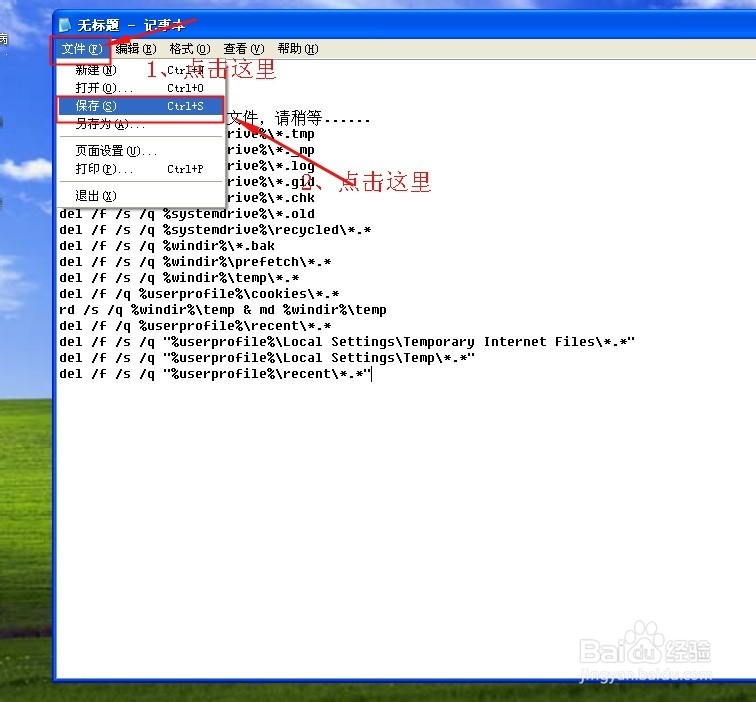
4、在新打开的“另存为”对话框中选择存储在”桌面“,,并把它命名为“文件”。点击“保存”。

5、好,现在在桌面上,我们得到了一个文件。这个文件应该是“txt格式”的,但是没有显示。

6、现在,双击桌面上“我的电脑”图标。

7、在打开的“我的电脑”对话框中点击“工具”,点击“文件夹选项

8、在打开的“文件夹选型”对话框中点击“查看”,把“隐藏已知文件类型的扩展名”前面的对摒蛲照燔号去掉。点击“确定”。

9、好,现在我们再回到这个文件,看现在文件的后缀名“txt”已经出现了

10、那么要怎么修改这个后缀名呢?右键点击这个文件,在下拉菜单中点击“重命名”

11、这时,文件名变为可编辑状态,把文件的后缀名修改为“bat”即可。

12、现在,文件变成这个样子。后缀名修改成功了。

13、其实,现在这个“清除系统垃圾”的批处理文件已经完成了,点击它就会自动清理你电脑里的系统垃圾。这是题外话了,有兴趣的朋友可以试试。
